
Mark Lucas
0
2355
335
Si ha perdido su contraseña de Mac, no hay necesidad de entrar en pánico. Hay muchas maneras de recuperar el acceso a su computadora.
Muchos de estos métodos pueden requerir tomar algunas medidas preventivas de antemano, pero es probable que ya haya hecho la mayoría de estas cosas solo en virtud de cómo la mayoría de las personas usan sus computadoras Mac.
Método 1: restablecer con su ID de Apple
En la pantalla de inicio de sesión, haga clic en el icono de signo de interrogación al lado del campo de contraseña. Debería ver el siguiente mensaje: Si olvidó su contraseña, puede restablecerla con su ID de Apple. (Si su computadora ha iniciado sesión en otras cuentas, es posible que deba cerrar sesión para usar esta opción). Haga clic en la flecha al lado e ingrese su ID de Apple y contraseña.
Tendrá que ingresar una contraseña incorrecta al menos tres veces antes de ver la opción para restablecerla.

Verás una advertencia de que esto creará un nuevo llavero. Hacer clic Okay.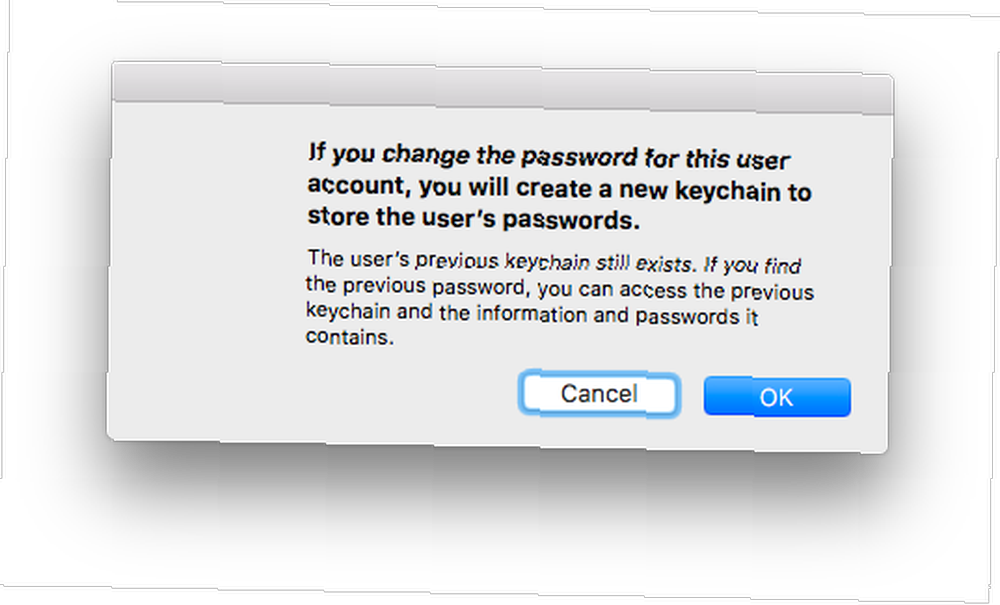 Luego puede ingresar su nueva contraseña dos veces y una pista de contraseña, y hacer clic Restablecer la contraseña.
Luego puede ingresar su nueva contraseña dos veces y una pista de contraseña, y hacer clic Restablecer la contraseña.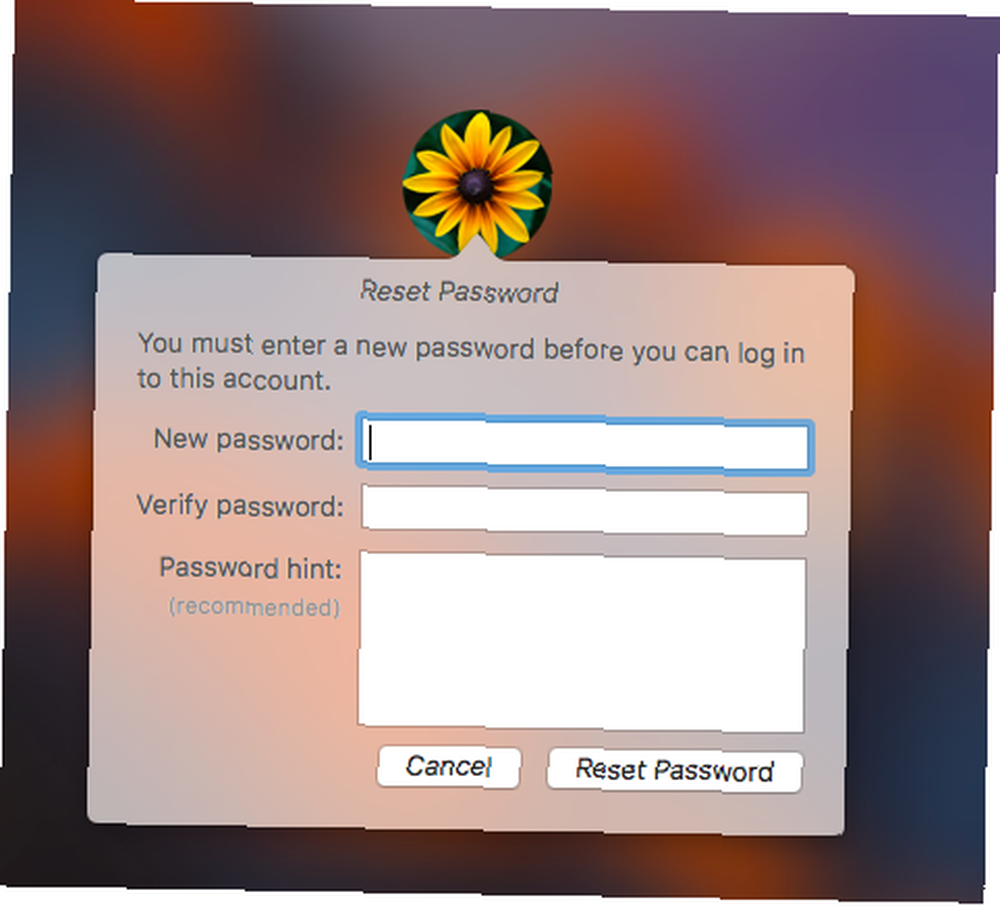
Si aún no tiene una ID de Apple asociada con su Mac, vaya a Preferencias del Sistema > iCloud para registrar una nueva cuenta o iniciar sesión en una cuenta existente asociada con su computadora.
En algunos casos, si vas a Preferencias del Sistema > Usuarios y grupos, y verás la opción de marcar Permitir al usuario restablecer la contraseña con Apple ID. Incluso si no ve esa opción, es probable que todavía pueda usar su ID de Apple para restablecer su contraseña.
Consulte nuestra guía para restablecer su contraseña de ID de Apple ¿Olvidó su ID de Apple o contraseña de iCloud? 6 formas de restablecerlo ¿Olvidó su ID de Apple o contraseña de iCloud? 6 formas de restablecerlo ¿Olvidó su contraseña de iCloud? Aquí le mostramos cómo recuperar su cuenta si ha olvidado su contraseña de ID de Apple y no puede iniciar sesión..
Método 2: restablecer con otra cuenta de administrador
Si tiene una cuenta de administrador adicional configurada en su computadora, puede usarla para restablecer su contraseña.
- Inicie sesión en la segunda cuenta de administrador con su nombre de usuario y contraseña.
- Ir Preferencias del Sistema > Usuarios y grupos.
- Haga clic en el candado para que pueda realizar cambios en la configuración e ingresar el nombre y la contraseña de administrador una vez más.
- Seleccione la cuenta de administrador que está bloqueado y haga clic Restablecer la contraseña.
- Ingrese su nueva contraseña dos veces, y también se recomienda que ingrese una pista si tiende a olvidar sus contraseñas.
- Hacer clic Cambia la contraseña.
- Ahora puede cerrar sesión en la segunda cuenta de administrador e iniciar sesión nuevamente en su cuenta utilizando la contraseña recién creada.
Método 3: restablecer con una contraseña maestra
Este es otro método un tanto preventivo porque deberá haber agregado una contraseña maestra a su computadora yendo a Preferencias del Sistema > Usuarios y grupos y haciendo clic en el botón de configuración. Hacer clic Crear contraseña maestra. Se le pedirá que ingrese una contraseña complicada dos veces y una pista de contraseña.
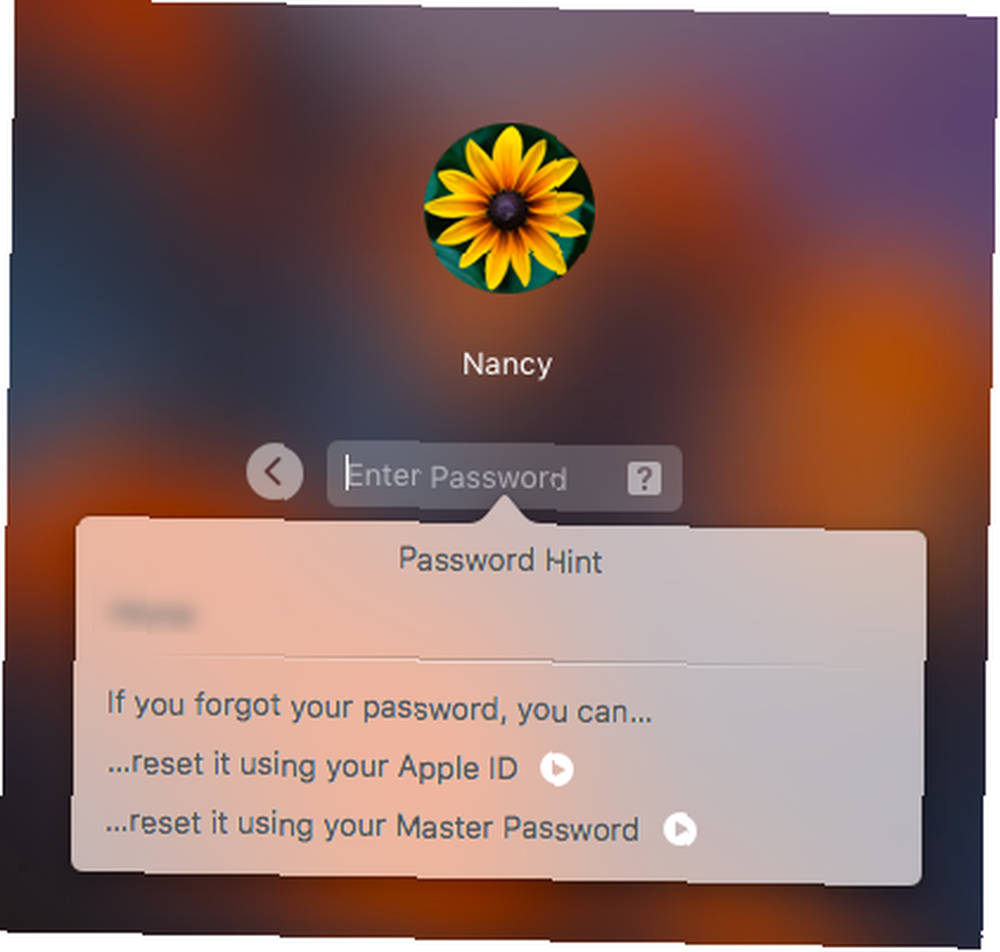
Si tiene una contraseña maestra agregada, cuando ingresa su contraseña incorrectamente varias veces, debería verla junto con la opción de restablecer su contraseña utilizando su ID de Apple.
El proceso para restablecer su contraseña con su contraseña maestra es idéntico al proceso para restablecerlo con su ID de Apple.
Método 4: restablecer usando el modo de recuperación
Si ninguna de las opciones anteriores funciona para usted, puede intentar usar el modo de recuperación con los siguientes pasos:
- Reinicia tu computadora y presiona Cmd + R hasta que vea aparecer el logotipo de Apple. Puede llevar un tiempo, pero verá una barra de progreso que le informa que su computadora se está iniciando en el Modo de recuperación.
- En el menú ve a Utilidades > Terminal.
- En la terminal, escriba restablecer la contraseña y presione enter. Esto abrirá la utilidad Restablecer contraseña.
- Seleccione la cuenta que desea restablecer en el menú desplegable.
- Ingrese la nueva contraseña dos veces y una pista de contraseña.
Después de escribir resetpassword en la Terminal, si está ejecutando una versión anterior de Mac OS, puede ver una interfaz diferente que le ofrece tres opciones para elegir: olvidó su contraseña, su contraseña no funciona o su teclado no funciona.
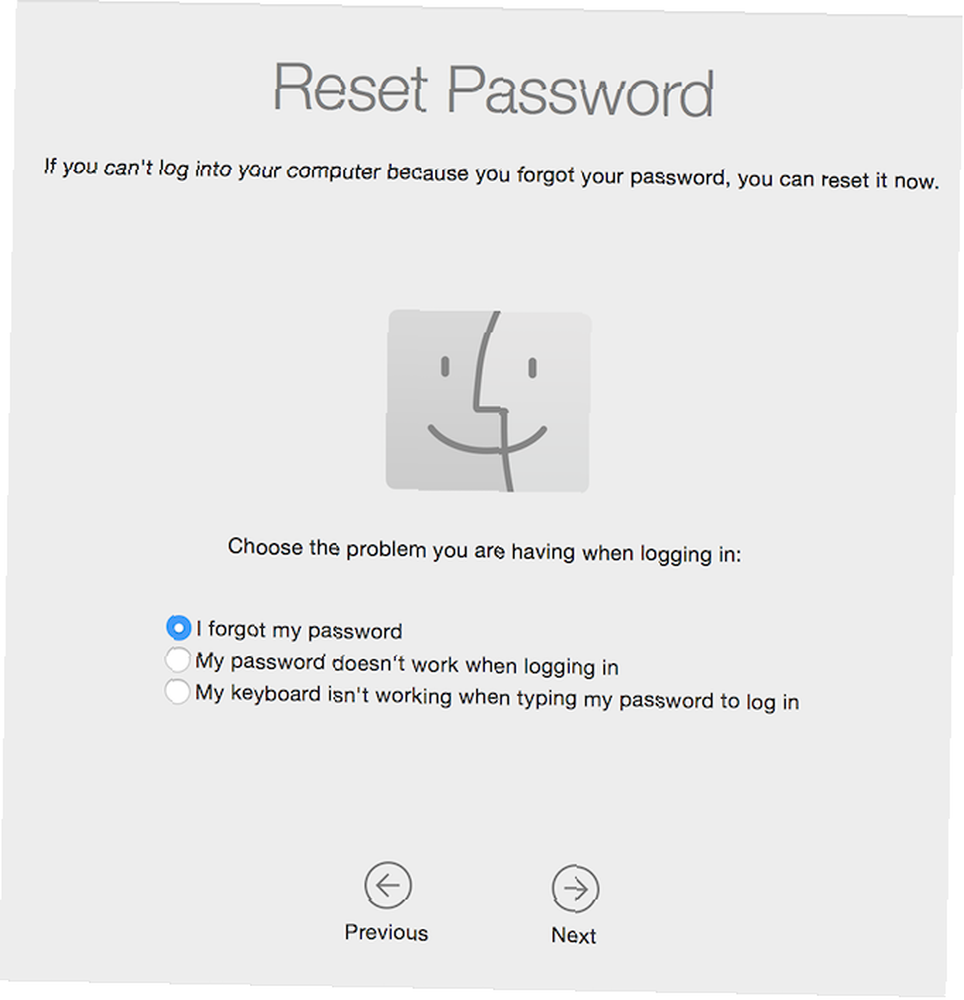
Si selecciona que olvidó su contraseña, se le pedirá que ingrese su ID de Apple y luego podrá ingresar una nueva contraseña.
En el futuro, puede evitar olvidar su contraseña utilizando el mejor administrador de contraseñas para su Mac. El mejor administrador de contraseñas para su Mac es ... El mejor administrador de contraseñas para su Mac es ... Debe usar un administrador de contraseñas para mantener contraseñas únicas y seguras. para cada sitio ¿Cuál es el mejor administrador de contraseñas para Mac? . Pero si todo lo demás falla, puede considerar contactar a Apple directamente.











